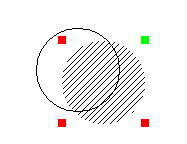図形の模様 |地図くりえーたー4 version4.2.0〜
四角形、多角形、円、角丸四角形等に斜線や格子などの模様がつけられるようになりました。
「作図」「四角形」![]() で画面右のプロパティを見てください。
で画面右のプロパティを見てください。
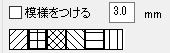
「模様をつける」にチェックすると、作図した四角形に模様がつきます。模擬の数字は印刷した時の模様の間隔になります。斜線の上をクリックして四角形を作図してみてください。
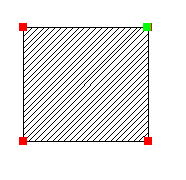
四角形と斜めの沢山の直線で構成された部品になっています。部品配置の部品(ビルとか車など)と同じです。
中の色は、作成時に「中を塗る」か、作成後に「編集」「選択物の色変更」「塗りつぶし部分の色変更」にします。
模様の色は、「編集」「選択物の色変更」「線、文字部分の色変更」です。

模様のない四角形や円を描いた後に模様をつける方法・・・
これは従来からあった、右クリックからの「模様作成」です。
version4.2.0からは円や楕円などにも模様が後からつけられるようになりました。
まず円![]() を描きます。円のままでは模様がつかないので、選択状態で右クリックから「円、円弧の多角形、連続線化」をします。見た目はほとんど変わっていませんが、再び選択すると多角形になっているのがわかります。
を描きます。円のままでは模様がつかないので、選択状態で右クリックから「円、円弧の多角形、連続線化」をします。見た目はほとんど変わっていませんが、再び選択すると多角形になっているのがわかります。
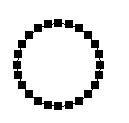
右クリックの「選択図形に模様作成」により模様をつけます。
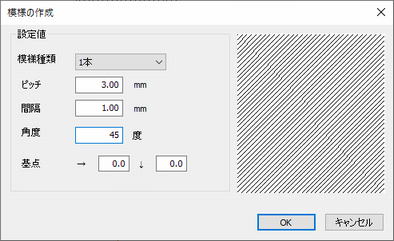
はじめから「模様をつける」で作成したものの違いは、
作図時は円と模様含めて部品になっていましたが、後からつける場合は、円はそのままで、模様だけ部品になっています。
少しずらすと下記のようになっています。